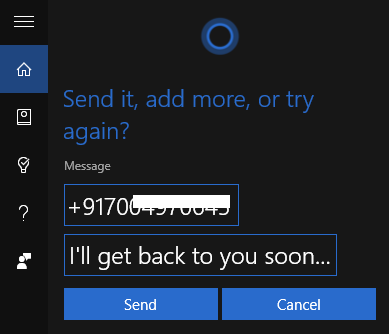Az új évfordulós frissítéssel a Windows 10 lehetővé tette az értesítések küldését az eszközök között. Eltekintve a nem fogadott hívások értesítéseitől és a szöveges üzenetek visszaküldésétől, amelyek nagyon hasznosak lehetnek, ha dolgozik, és figyelmeztetést szeretne kapni a számítógépén arról, hogy ki hívott telefonon, van néhány egyéb értesítés is, például a telefon akkumulátorának lemerülése és számos más alkalmazás értesítéseket.
Ennek a hasznos nem fogadott hívás riasztási funkciónak a Windows 10 használatához először engedélyeznie kell a számítógépén a cortana beállításaiban. Meg kell győződnie arról is, hogy ez a szinkronizálási beállítás be van-e kapcsolva az androidos telefonján. (Ne feledje, hogy alapértelmezés szerint be van kapcsolva a telefonkészülékén).
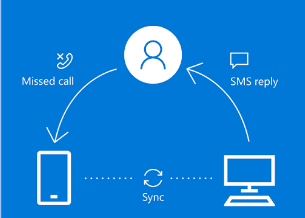
Hogyan engedélyezhetem a nem fogadott hívás riasztási értesítést a Windows 10 számítógépen
1. lépés: - Először is töltse le és telepítse a cortana alkalmazást telefonján a Google Play áruházból
2. lépés: - Nyissa meg az alkalmazást androidos telefonján, és jelentkezzen be Microsoft-fiókjába ugyanazzal a fiókkal, amelyet a Windows 10 számítógépén használ.
Győződjön meg arról is, hogy engedélyezve van-e a telefonján.
Az ellenőrzéshez kattintson három vízszintes vonalra, miután megnyitotta a cortanát androidos telefonján. Most kattintson a beállításokra.
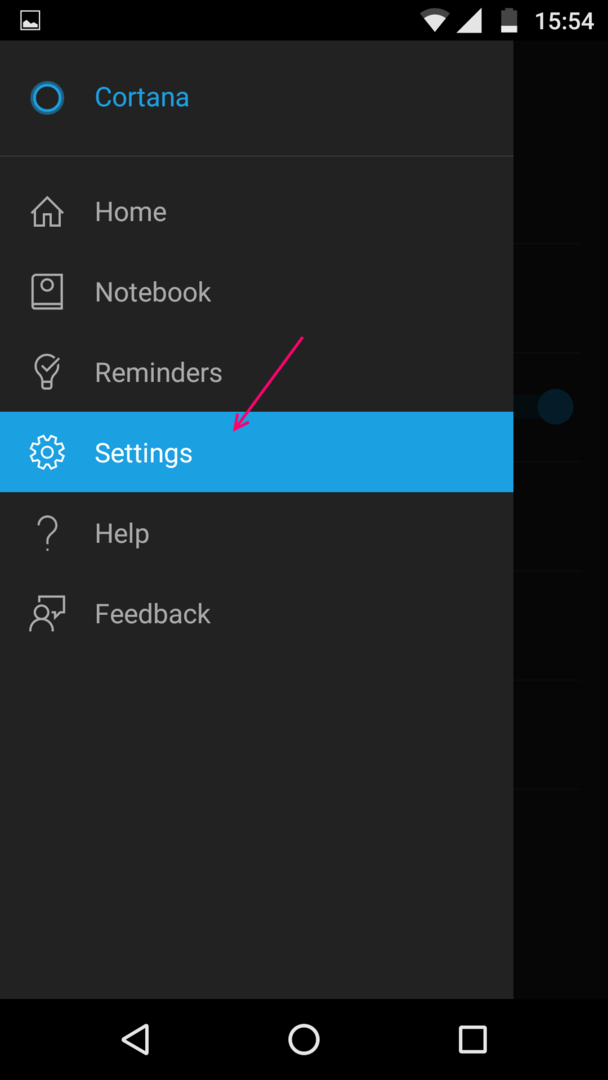
Most kattintson a kísérő értesítésekre.
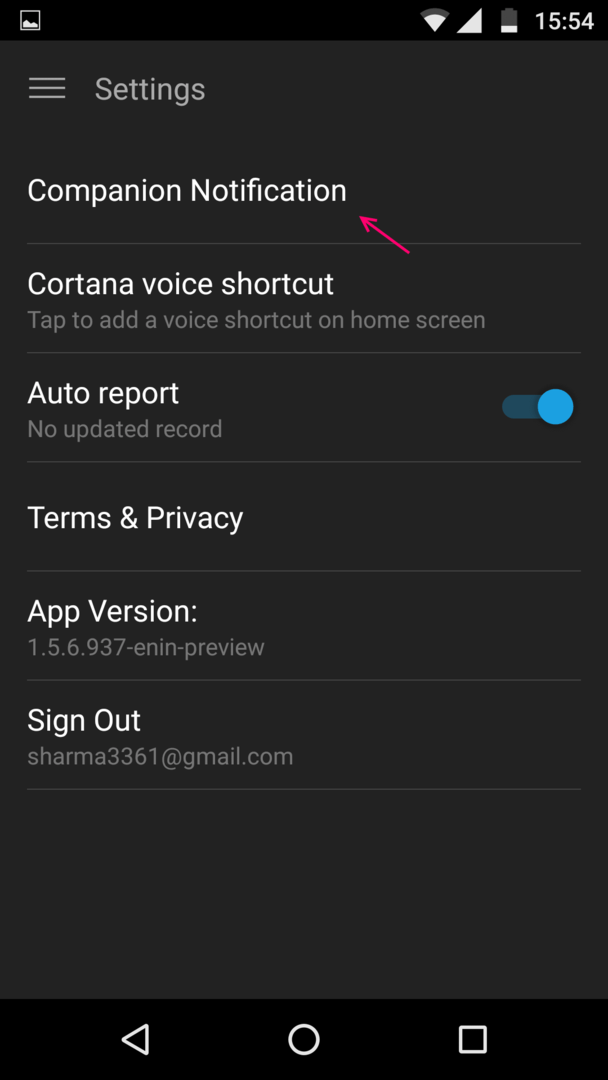
Most győződjön meg arról, hogy a nem fogadott hívás értesítése be van jelölve a telefonján található cortana alkalmazásban.
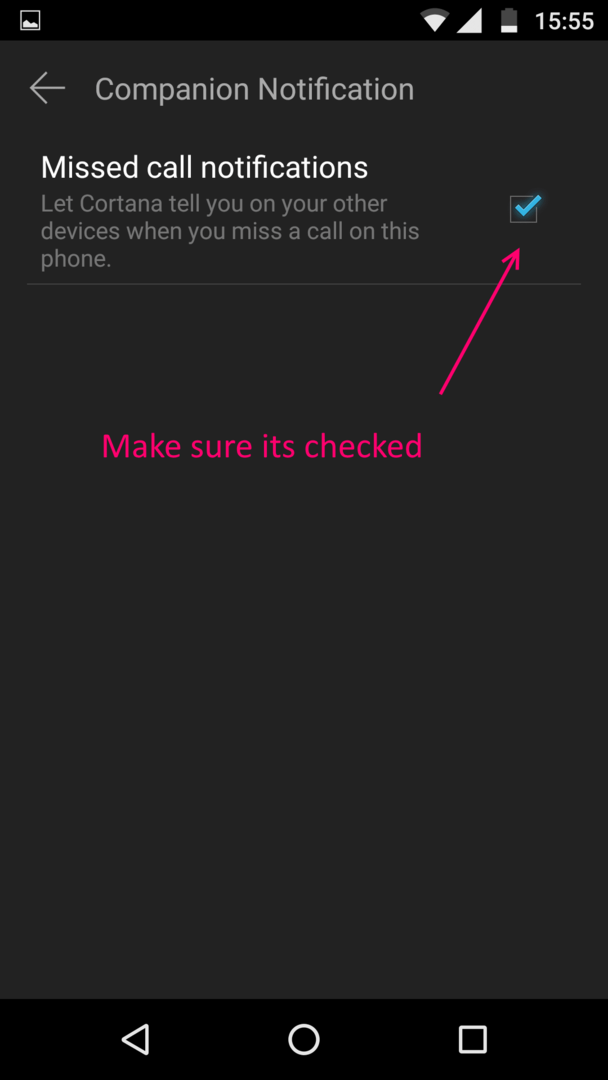
3. lépés: - Nyissa meg a cortanát, és kattintson a fogaskerék formájú beállítások ikonra, ahogy az alábbi képen látható.
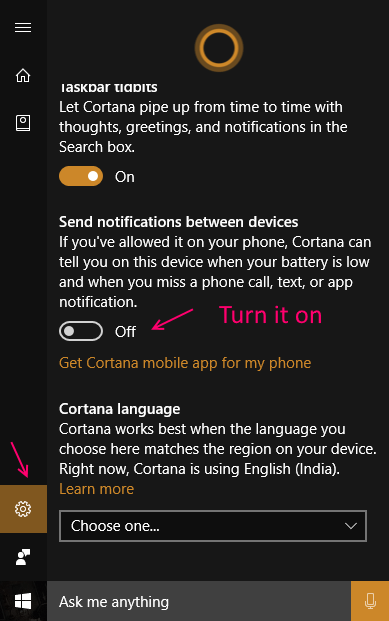
4. lépés: - Most görgessen lefelé, és váltson az opcióra, mondván, hogy küldjön értesítést az eszközök között a fentiek szerint.
5. lépés: - Most először kéri, hogy jelentkezzen be. Csak kattintson a bejelentkezés gombra, és ez automatikusan megerősítést nyer.
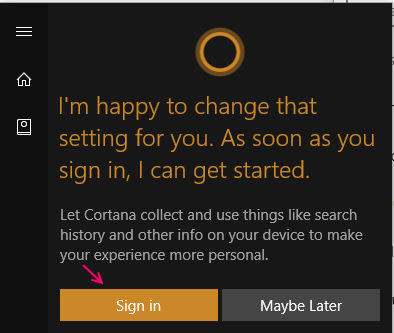
6. lépés: - Most a laptop készen áll arra, hogy értesítést kapjon az androidos telefonja nem fogadott hívásáról. Hívjon nem fogadott hívást a telefonján bármely más telefonról. Azonnal megkapja az értesítést az akcióközpontban.
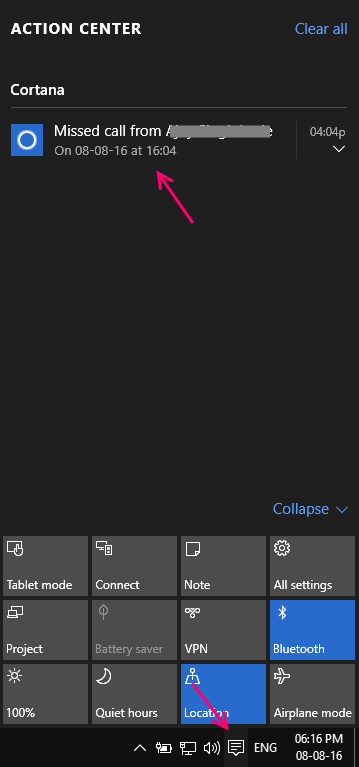
Hogyan küldhetünk szöveges üzeneteket a Windows 10 PC-ről telefonok között
1. lépés: - Csak kattintson a nem fogadott hívás figyelmeztetésére az akcióközpontban.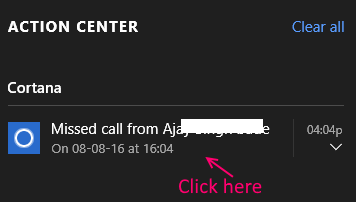
2. lépés: - Most módosítson üzenetet, vagy küldje el az alapértelmezett üzenetet annak, aki elmulasztotta az Ön hívását.